⑴不知道在win.新系统中,你是是否会遇到这样的状况,当你浏览某个网站的时候,发现网站被劫持了,上个网怎么也那么揪心呢?这是怎么回事呢?原来是DNS在作怪,看看win.是如何来对付的吧。
⑵首先我们先要明白什么是DNS劫持?
⑶DNS劫持就是通过劫持了DNS服务器,通过某些手段取得某域名的解析记录控制权,进而修改此域名的解析结果,导致对该域名的访问由原IP地址转入到修改后的指定IP,其结果就是对特定的网址不能访问或访问的是假网址,从而实现窃取资料或者破坏原有正常服务的目的。DNS劫持通过篡改DNS服务器上的数据返回给用户一个错误的查询结果来实现的。
⑷DNS劫持症状:在某些地区的用户在成功连接宽带后,首次打开任何页面都指向ISP提供的“电信互联星空”,“网通黄页广告”,“联通网址导航”等内容页面。还有不少网站打开后直接被跳转到运营商网页上,让人头疼不已。
⑸再说简单点,当你输入baidu.这个网址的时候,你看到的网站却是电信或者联通的首页。
⑹win.dns设置方法一:直接在运营商页面设置,解除DNS屏蔽或者劫持
⑺以联通网络为例,打开,却提示域名有无,被跳转到联通的导航网。
⑻定位到该页面底部,发现有一个设置屏蔽功能,马上将其开启。然后打开系统天堂,发现可以正常访问了。(电信用户或者移动网通用户,可以参考此方案)
⑼win.dns设置方法二:运营商强制劫持DNS,手动修改系统DNS服务器

⑽如果方法一行不通,说明你已经遇上了运营商网站劫持,症状是不少网站都打不开,或者直接跳转到运营商自家的广告或者导航页面。
⑾这时,我们用户需要修改系统DNS服务器,换成国外或者国内公共的DNS解析服务器。
⑿国外公共DNS服务器:
⒀Google Public DNS (..., ...)
⒁Norton DNS (..., ...)
⒂OpenDNS (..., ...)
⒃OpenDNS Family (..., ...)
⒄odo Secure DNS (..., ...)
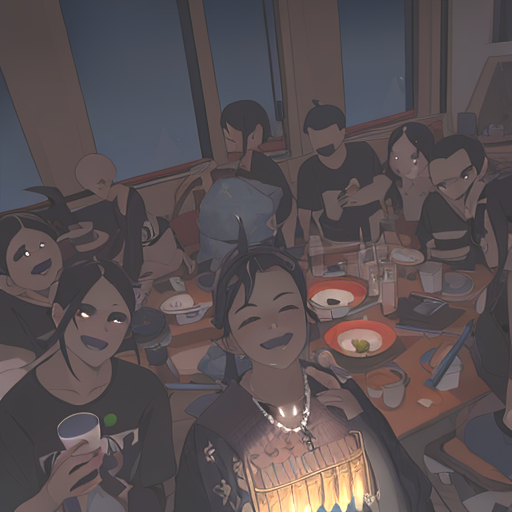
⒅DNS Advantage (..., ...)
⒆国内公告DNS服务器:
⒇服务器一:(...,...)
⒈服务器二:(...,...)
⒉服务器二:(...,...)
⒊win.系统dns怎么设置:
⒋、进入控制面板网络和 Inter网络和共享中心,打开本地连接,即以太网或者,查看状态
⒌、打开属性,选择TCP/IPV,手动设置DNS服务器,例如...,...,确定后,生效
⒍、但是用户也担忧了,公共DNS服务器那么多,到底哪一个适合我的电信/移动/联通网络环境呢?否则换了DNS服务器后,上网速度反而更慢。
⒎这时需要检查下公共DNS服务器的畅通度和延迟度。
⒏魔方DNS助手 可以快速对国内外的DNS服务器进行测速
⒐根据公共DNS服务器的延迟状况,用户可以自行选择最佳的服务器,一般国内网站可以选择DNS解析,国外网站可以选择谷歌DNS解析。
⒑DNS劫持在互联网生活中也算是经常遇到的事情,有些用户已经习以为常,但是对于win.这个新系统来说,一些技术上的操作还是有些陌生的,如果你也遇到这样的问题,赶紧动手试试看看,看win.如何解除DNS劫持的。